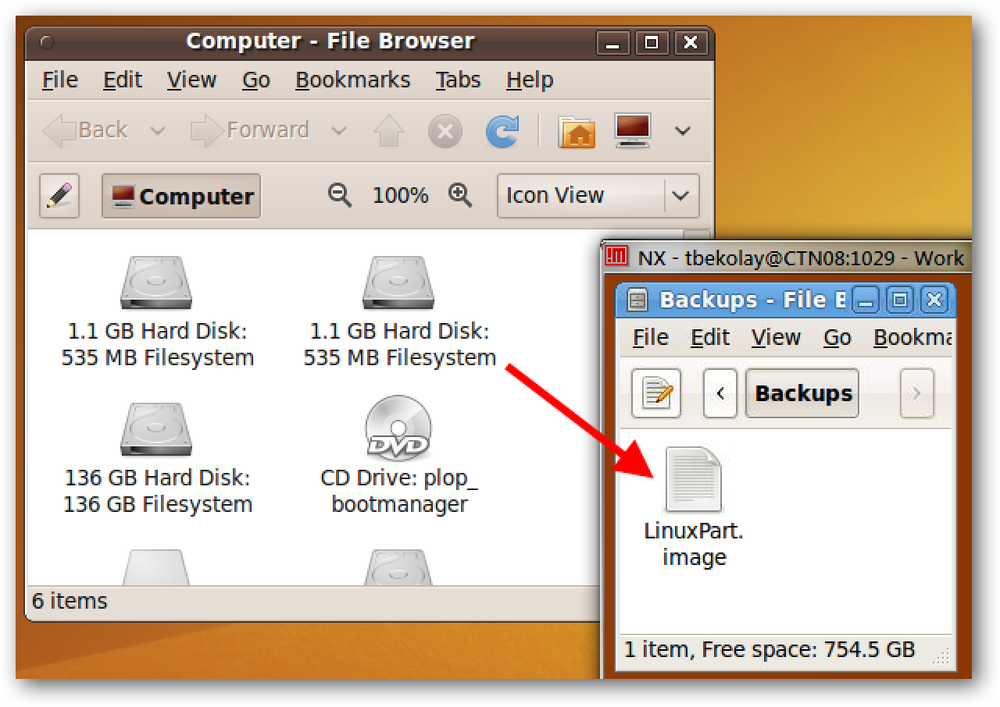Datu pārsūtīšana uz Amazon S3 Ātri izmantojot AWS importa eksportu
Ja jūsu vietējā tīklā mājās ir simtiem gigabaitu vai pat terabaitu, iespējams, tas viss ir saglabāts datorā, ārējā cietajā diskā vai NAS (tīkla pievienotajā krātuvē) ierīcē. Jūsu datu dublējumkopijas ir ārkārtīgi svarīgas, bet to izmantošana vienā vietā nekad nav laba ideja.
Es to sapratu, kad es redzēju, ka manā vietējā NAS ir saglabāti vairāk nekā 2 TB fotoattēli, videoklipi, dublējumi utt. Protams, tam ir 4 cietie diski, un, ja viens neizdodas, neviens no maniem datiem netiks zaudēts. Tomēr, ja mana māja sadedzinās vai applūst, viss kopā ar NAS tiks zaudēts. Tāpēc es nolēmu dublēt datus mākonī.
Pirms beidzot apmeklējot Amazon S3, es pārbaudīju Dropbox, SkyDrive, Google Drive, CrashPlan un Amazon S3 un Glacier. Kāpēc Amazon? Nu, viņiem ir vēss pakalpojums, kurā jūs varat nosūtīt ārējo cieto disku līdz 16 TB izmēram un to augšupielādēt tieši uz saviem serveriem, tādējādi apejot masveida problēmu mēģināt augšupielādēt šos datus lēnā interneta savienojumā.

Ar AT & T manā apkārtnē es saņemu 1,4 Mb / s augšupielādes ātrumu. Lai augšupielādētu NAS glabātos datus par 2,5 TB, būtu vajadzīgi vairāki mēneši. Izmantojot Amazon Import / Export, jūs varat maksāt 80 ASV dolāru maksu par pakalpojumu un saņemt tos augšupielādējot visus datus vienā dienā. Man beidzās padarīt video pamācību, kas jūs caur visu procesu no pierakstīšanās Amazon Web Services, lai iepakotu jūsu cietā diska un kuģniecības to Amazon.
Šeit ir pilns videoklipa transkripts:
Sveiki visiem. Tas ir Aseem Kishore no tiešsaistes tehnoloģiju padomiem. Šodien es darīšu kaut ko jaunu. Es gatavojos veikt video pamācību par Amazon Web Services Import Export funkcijām. Tātad, kāda ir importa eksporta funkcija? Nu tas būtībā ir veids, kā iegūt lielu datu apjomu Amazon S3 spainī vai Glacier velvēt. Amazon S3 un Glacier pamatā ir divas atmiņas iespējas, kas jums ir datu dublēšanai un datu arhivēšanai ar Amazon. Tātad, kāpēc jūs vēlaties izmantot šo pakalpojumu no Amazon?
Nu, tas būtībā ļauj ātri pārvietot lielu datu daudzumu uz Cloud. Ja esat kāds līdzīgs man, jums var būt simtiem gigabaitu fotoattēlu un videoklipu, kas tiek glabāti lokāli jūsu datorā vai ārējā cietajā diskā. Mēģinot augšupielādēt 100 gigabaitu vai 500 gigabaitu vai pat terabaitu Cloud, jūs aizvedīs nedēļas, ja ne mēnešus, lēnā augšupielādes savienojumā. Tā vietā, ko jūs varat darīt, kopējiet datus uz ārējo cieto disku, kas var būt līdz 16 terabaitiem, un tikai nosūtīt to uz Amazon, kur viņi to nogādās uz savu datu centru un augšupielādēs to tieši uz jūsu spaini vai velves un pēc tam var iet uz priekšu un piekļūt no tīmekļa.
Lai sāktu darbu, pirmā lieta, kas jums būs jādara, ir izveidot Amazon Web Services kontu. Lai to izdarītu, jūs dodaties uz aws.amazon.com, un jūs gatavojaties doties uz priekšu un noklikšķiniet uz pogas Pierakstīties. Iet uz priekšu un ierakstiet savu e-pasta adresi un pēc tam atlasiet “Es esmu jauns lietotājs”, ja jums jau nav Amazon konta. Ja to darāt, dodieties uz priekšu un atlasiet “Es esmu atgriešanās lietotājs”, un jūs varat izmantot savu pašreizējo kontu Amazon kontu, lai reģistrētos Amazon Web Services.
Kad esat izveidojis savu Amazon Web Services kontu, jums būs nepieciešams lejupielādēt rīku Import Export. Šis rīks ir ļoti vienkārši lietojams. Tas aizņem nelielu konfigurāciju, ko es plānoju un paskaidrošu. Bet jūs varat redzēt uz ekrāna, ir uz leju slodze saiti, ko es pievienosim parakstā apakšā šo video. Tāpēc dodieties uz priekšu un lejupielādējiet to un pēc tam izvelciet to savā datorā.
Tagad, kad esat lejupielādējis šo rīku un iegādājies to, jums ir jābūt tādam direktorijai, kas izskatās šādi. Šajā brīdī mums būs nepieciešams rediģēt failu ar nosaukumu “AWS Credentials”. Tas satur divas vērtības, piekļuves atslēgas ID un slepeno atslēgu. Būtībā šīs ir divas vērtības, ko Amazon izmanto, lai saistītu jūsu kontu. Šīs divas vērtības var iegūt no sava Amazon Web Services konta, dodoties uz šādu adresi. Tas ir aws.amazon.com/securitycredentials. Lapā Drošības dati jūs dodaties uz priekšu un noklikšķiniet uz Piekļuves atslēgas.
Tagad šeit tas nedaudz mulsina. Ja jūs jau esat izmantojis Amazon Web Services un jau esat izveidojis atslēgas, šeit nevarēsiet redzēt savu slepeno atslēgu. Šī ir jauna saskarne no Amazon, un, lai redzētu jūsu esošās slepenās atslēgas, jums ir jānoklikšķina uz drošības sertifikātu saites, kas ved uz veco mantojuma lapu.
Ja tikko izveidojāt jaunu kontu, tad varēsiet izveidot jaunu saknes atslēgu. Šī poga būs aktīva. Tajā brīdī jūs saņemsiet piekļuves atslēgas ID, un jūs saņemsiet slepeno atslēgu, lai tā sniegtu jums abas vērtības. Un šī ir Legacy Security lapa, kurā varat piekļūt slepenajām atslēgām, ja esat jau izveidojis piekļuves atslēgas ID Amazon Web Services. Tātad, kā jūs varat redzēt šeit, man ir divi piekļuves taustiņi, un, ja es gribēju iet uz priekšu un redzēt manu slepeno atslēgu, es varu iet uz priekšu un noklikšķināt uz pogas Rādīt un pēc tam varu kopēt šos divus datus AWS pilnvaru failā, ko es rādīju jums agrāk. Tātad jūs vēlaties iet uz priekšu un ielīmēt piekļuves ID atslēgu šeit un ielīmēt slepeno atslēgu šeit.
Tagad šajā brīdī, ja jūs sajaukt ar piekļuves atslēgas ID un slepenās piekļuves atslēgu, tas ir labi. Jums tiešām nav jāzina, ko viņi ir, vai par viņiem rūp rūpīgi. Viss, kas jums jādara, ir parakstīt un iegūt vērtības, kopēt un ielīmēt tās šajā failā.
Nākamā lieta, ko mēs gatavojamies iet uz priekšu, ir izveidot importēšanas darbu. Tagad nākamās divas daļas ir šīs vissvarīgākās daļas. Lai izveidotu importa darbu Amazon S3, mēs turpināsim un izveidosim manifesta failu. Šis manifesta fails būtībā satur kādu informāciju jūsu ierīcē. Kur vien vēlaties saglabāt datus un kur vēlaties, lai ierīce tiktu nosūtīta atpakaļ.
Tagad jauka lieta ir tā, ka mums nav jāizveido šis manifests. Tas mums jau ir izveidots, mums tikai jāiet uz priekšu un jāaizpilda. Tātad, ko jūs vēlaties iet uz priekšu un darīt, ir iet uz direktoriju un kur jums ir jūsu importa eksporta rīku un noklikšķiniet uz piemēriem. Šeit jūs gatavojas iet uz priekšu un atvērt S3 importa manifestu. Kā jūs varat redzēt šeit, es jau esmu aizgājis uz priekšu un aizpildījis informāciju par importēšanas darbu. Tātad, ejam uz priekšu un apskatīsim to nedaudz ciešāk.
Kā redzat, pirmais, kas jums jādara, ir vēlreiz ievadīt piekļuves atslēgas ID. Jums ir jāatbrīvojas no iekavām, un jūs vienkārši iet uz priekšu un ielīmējiet to tieši pēc resnās zarnas. Nākamā lieta, ko jūs vēlaties darīt, ir ierakstīt spaiņa nosaukumu. Jums būs jāvirzās uz priekšu un jāizveido spainis, ko es turpināšu un parādīšu pēc tam, bet tagad dodieties uz priekšu un ierakstiet jebkādā nosaukumā, kuru jūs vēlaties, kur būs dati. glabā. Tātad, ja izveidojat mapi ar nosaukumu Atpakaļ uz augšu, nekā jebkurš, kas jums ir ierīcē, jebkuras mapes vai kaut kas tajā atrodas zem šī spaiņa nosaukuma.
Nākamā lieta, ko vēlaties iet uz priekšu un darīt, ir ierakstīt ierīces ID. Būtībā tas ir unikāls ārējā cietā diska identifikators. Tas var būt sērijas numurs, kas atrodas cietā diska aizmugurē. Ja jums nav sērijas numura, kas ir jūsu cietā diska aizmugurē, tas, ko jūs varat doties uz priekšu un darīt, ir tikai izveidot savu numuru vai izveidot identifikatoru. Vienkārši uzrakstiet to uz kaut ko, uzlīmi, ko varat ievietot ierīcē, un vienkārši ierakstiet šo vērtību šeit. Tas vienkārši ir kaut kas tāds pats, kas ierīcē un šajā failā. Dzēst ierīci, tas jau ir iestatīts uz Nē, tāpēc jūs to atstāsiet. Jūs varat atstāt nākamo. Pakalpojumu līmenis ir standarta, jūs varat atstāt to. Un atgriešanās adrese, jūs dodaties uz priekšu un aizpildiet savu adresi, kā es esmu darījis šeit. Sākotnējā failā ir daži izvēles lauki. Jums ir jāvirzās uz priekšu un jānoņem tie, ja nevēlaties tos izmantot. Tātad jūs varat doties uz priekšu un izdzēst šīs līnijas.
Labi, tāpēc nākamā lieta, ko mēs darīsim pēc tam, kad mēs aizpildīsim manifesta failu, ir saglabāt to atbilstošajā direktorijā. Lai to izdarītu, mēs ejam uz priekšu un noklikšķināsim uz Fails, Saglabāt kā, un mēs atgriezīsimies atpakaļ importa eksporta Web pakalpojumu rīka direktorijā. Tā ir arī vieta, kur iepriekš tika aizpildīta šī faila rekvizīta fails. Šeit jūs gatavojaties uz priekšu un nosauksit savu failu, “mans importa manifests. “Tā kā jūsu Saglabāt kā tipu jau ir txt, tas nav jāievada faila nosaukumā. Iet uz priekšu un noklikšķiniet uz Saglabāt.
Tagad, kad mēs esam rediģējuši AWS Credentials failu un kreditējuši My Import Manifest failu, mēs varam iet uz priekšu un izveidot spaini Amazon S3. Tas ir ļoti vienkārši izdarāms. Ko jūs gatavojaties doties uz priekšu un darīt, dodieties uz aws.amazon.com, un jūs gatavojaties doties uz priekšu un noklikšķināt uz My Account konsoli un pēc tam noklikšķiniet uz AWS Management Console. Kad esat pieteicies, jums vajadzētu iegūt ekrānu, kas izskatās šādā veidā ar visiem dažādajiem Amazon Web Services. Šajā brīdī viss, par ko mēs rūpējamies, ir Amazon S3, kas šeit atrodas pa kreisi. Noklikšķiniet uz tā, un tas iet uz priekšu un ielādēs S3 konsoli. Un, kā jūs varat redzēt šeit, nav īsti daudz citu, nekā spaiņi. Tāpēc man ir divi spaiņi, tas ir mans sinoloģijas nas, kas ir tīkla tipa atmiņas ierīce, dublējums.
Ko jūs vēlaties iet uz priekšu un darīt, ir noklikšķiniet uz Izveidot spaini un domāju, ka jūs gatavojaties doties uz priekšu un piešķirt spainim spainis. Varat arī izvēlēties citu reģionu, bet es iesaku jums vienkārši doties uz reģionu, kurā tas jums automātiski atrodas. Spainīšu nosaukumam var būt tikai punkti, un tam jābūt unikālam visā reģionā, kurā tas tiek glabāts. Tātad, ja kādam citam jau ir šis spainis, tas dos jums kļūdu. Piemēram, ja es saku, nasbackup, un es saku, ka izveidoju, man būs kļūda, ka pieprasītais kausa nosaukums nav pieejams. Tādā gadījumā jūs varat izmantot punktus, lai jūs varētu ievietot "dot", un neatkarīgi no tā, ko vēlaties, un noklikšķiniet uz Izveidot, un, ja tas ir unikāls, un tad tas iet uz priekšu un izveido šo spaiņa nosaukumu. Tātad jūs varat iet uz priekšu un izveidot spaini, tas ir, mēs visi dati par visu šo ārējo cieto disku tiks glabāti.
Šajā brīdī jūs varētu domāt, kas vēl ir jādara. Tāpēc aplūkosim to, ko mēs līdz šim esam darījuši. Mēs reģistrējāmies AWS pakalpojumam. Mēs esam lejupielādējuši un izvilkuši rīku. Mēs esam rediģējuši failu un redaktoru taustiņus. Mēs esam gājuši uz priekšu un izveidojuši manifesta failu tajā saglabātajā importēšanas manifestā tajā pašā direktorijā, kurā ir akreditācijas fails, un mēs izveidojām spaini Amazon S3. Tāpēc, lai to paveiktu, ir tikai pāris lietas.
Nākamā lieta, kas mums jādara, ir izveidot darba pieprasījumu, izmantojot Java komandrindas rīku. Tas ir nedaudz tehnisks, un tas, iespējams, ir tehniskākā lieta, kas jums būs jādara, bet tiešām nav tik grūti. Tagad, lai izveidotu šo darba pieprasījumu, komandu uzvednē jāizpilda Java komanda. Bet, lai to izdarītu, ir jāinstalē Java izstrādes komplekts. Tas atšķiras no Java izpildlaika vides, kas parasti tiek instalēta lielākajā daļā datoru, bet tas neļaus palaist Java komandas komandrindā.
Lai to izdarītu, tas, ko jūs darīsiet, ir doties uz Google un vienkārši meklēt Java SE, un tas ir Java Standard Edition. Iet uz priekšu un noklikšķiniet uz pirmās saites šeit, un tas jūs aizvedīs uz šo lapu. Šeit jūs varat ritināt uz leju, un jūs redzēsiet trīs iespējas: JDK serveri, JRE un JRE. Mums nav jāuztraucas par šiem diviem. Mēs ejam uz priekšu un lejupielādēsim JDK. Nākamajā lapā dodieties uz priekšu un noklikšķiniet uz Atzīt licences līgumu un pēc tam varat lejupielādēt failu, kas atbilst jūsu sistēmas specifikācijām. Manā gadījumā es lejupielādēju Windows 64 bitu izpildāmo failu.
Tagad, kad instalējat Java izpildāmo komplektu, mēs varam iet uz priekšu un palaist Java komandu, un jūs varat doties uz priekšu un redzēt šo komandu šeit dokumentācijā, kuru esmu šeit norādījis. Un, starp citu, ja jums ir nepieciešams nokļūt šajā dokumentācijā, vieglākais veids ir doties uz Google un meklēt "AWS importa eksporta dokumentus". Un tad dodieties uz priekšu un noklikšķiniet uz izveidot savu importa darbu, un pēc tam noklikšķiniet uz Izveidot savu pirmo Amazon S3 importa darbu, un jūs nonāksit šajā lapā.
Tagad mēs varam iet uz priekšu un palaist komandu, dodoties uz komandu uzvedni. Lai to izdarītu, noklikšķiniet uz Sākt, ierakstiet CMD un nospiediet Enter. Tagad, kad mums ir komandu uzvedne, mums jāiet uz direktoriju, kurā atrodas Amazon importa eksporta rīks. Mūsu gadījumā tas ir lejupielādēts, un pēc tam ir mape ar nosaukumu Importēt eksportēšanas tīmekļa pakalpojumu rīku. Tātad, lai pārlūkotu katalogus komandu uzvednē, ierakstāt “cd”, un pēc tam es ierakstīšu “lejupielādes”, un pēc tam vēlreiz ierakstīšu “cd”, un es eju ievadīt “Importa eksporta tīmekļa pakalpojumu rīks”, kas ir direktorijas nosaukums. Tagad, kad es esmu šajā direktorijā, es vienkārši eju uz priekšu un kopēšu šo komandu un ielīmējiet to komandu uzvednē.
Iespējams, esat ievērojuši, ka komandā, ko mēs tikko kopējām un ielīmējām, manifesta faila nosaukums ir My S3 Import Manifest.txt. Es domāju, ka šī ir problēma ar dokumentāciju, jo, kad es mēģināju to darīt šādā veidā, man radās kļūda, sakot, ka failam bija jānorāda mans importa Manifest.txt. Tātad vienkārši pārvietojiet kursoru un izdzēsiet S3 daļu, un jums vajadzētu palaist komandu. Tagad es nevaru iet uz priekšu un palaist komandu tieši tagad, jo tā jau ir palaista. Bet, kad dodaties uz priekšu un nospiežat taustiņu Enter, jums jāsaņem kaut kas līdzīgs šim darbam, izveidots darbs, darba ID, AW piegādes adrese un paraksta faila saturs.
Paraksta faila saturs pamatā ir fails, kas ir izveidots saknes direktorijā šeit sadaļā Importēt Web pakalpojumu rīka zvanu Paraksti. Tas tiks izveidots, palaižot faktisko komandu. Ja viss notiek Labi, jūs varat veikt šo failu, un jums būs jākopē uz cietā diska saknes.
Mēs esam gandrīz līdz galam. Nākamā lieta, kas mums jādara, ir kopēt paraksta failu uz cietā diska saknes. Pēc Java komandas palaišanas mēs varam atrast failu ar nosaukumu Paraksts Web eksportēšanas rīku importēšanas rīka direktorijā.
Otrais līdz pēdējam solim izdrukā iesaiņojuma sloksni un aizpilda to. Tieši tā izskatās iepakojuma lapās. Tas ir ļoti vienkāršs dokuments. Jūs dodaties uz priekšu un ievietojiet datumu, e-pasta konta ID, kontaktpersonas numuru, vārdu un tālruņa numuru, darba ID un identifikatoru, ko esat ievietojis ierīcē. Šis dokuments atkal ir atrodams dokumentācijā.
Un visbeidzot pēdējais solis ir vienkārši iesaiņot cieto disku un nosūtīt to uz Amazon. Ir dažas maz lietas, kas jums jāņem vērā. Pirmkārt, jums ir jāietver strāvas padeve un visi strāvas kabeļi un jebkurš interfeisa kabelis, tādēļ, ja tas ir USB 2.0, 3.0, esata, jums ir jāietver USB kabelis vai esata kabelis. Ja nē, viņi turpinās un atgriezīs to atpakaļ. Jums būs arī jāaizpilda tas iepakojuma lauciņš, ko es minēju iepriekš, un ievietoju to kastes iekšpusē. Un, visbeidzot, jūs sūtīsiet paketi uz adresi, kuru esat saņēmis no šīs komandas, kuru mēs izveidojām.
Ir divas citas sīkas lietas, kas jāievēro, kad sūtāt. Pirmkārt, jūs pārliecināsieties, ka sūtījuma etiķetē ir šis darba ID. Ja nē, viņi atgriezīs to atpakaļ. Tātad jums ir jāpārliecinās, ka jums ir sūtījuma identifikācijas numurs. Otrkārt, jums jāaizpilda arī atpakaļnosūtīšanas adrese. Tas atšķirsies no atpakaļnosūtīšanas adreses, kuru mēs esam ievietojuši manifesta failā. Ja viņi kādu iemeslu dēļ neapstrādā jūsu cieto disku, ja ir kāda problēma vai kaut kas tamlīdzīgs, viņi atgriezīs cieto disku uz piegādes adresi piegādes etiķetē. Ja viņi apstrādā jūsu cieto disku un viņi var pārsūtīt visus datus, viņi atgriezīs cieto disku uz piegādes adresi, kas jums ir par šo cilvēku. Tāpēc ir svarīgi arī uz etiķetes ievietot atpakaļnosūtīšanas adresi. Jūs varat izvēlēties, kādu pārvadātāju vēlaties. Es izvēlējos UPS. Ir labi, ja jums ir izsekošanas numurs, un viņi var iet uz priekšu un darīt visu, lai jūs bez problēmām.
Un tas ir par to. Tas ir pāris soļi, un tas veic nedaudz laika, kad to pirmo reizi veicat. Bet pēc tam tas ir diezgan ātri, un tas ir lielisks veids, kā ietaupīt daudz datu uz Cloud, Amazon ir arī lēti uzglabāšanai. Tātad, ja jums ir tonna dienā jums ir nepieciešams, lai saglabātu, un jūs vēlaties, lai dublētu kaut kur citur, nevis jūsu mājā vai ārējā cietajā diskā, tad Amazon Web Services S3 ir lieliska iespēja.
Es ceru, ka jums patika šī apmācība Online Tech Tips. Lūdzu, atgriezieties un apmeklējiet.